كيفية إصلاح مشكلة عدم وضوح الفيديو على برنامج VLC Media Player في نظام التشغيل Windows 7
هل سبق لك أن شاهدت فيلمًا أو فيديو يوتيوب على مشغل الوسائط VLC ولاحظت أنه يتوقف أو يتقطع باستمرار؟ إنه أمر مزعج للغاية، أليس كذلك؟ خاصةً إذا كنت تحاول الاستمتاع بالمحتوى فقط، ويستمر خلل التشغيل. حسنًا، إذا كنت تواجه هذه المشكلة على ويندوز 7لست وحدك. يواجه الكثير من الناس هذه المشكلة، وهي ليست مجرد مشكلة مشغل الوسائط في إل سي في حد ذاته. قد تكون هناك أسباب متعددة وراء ذلك تشغيل فيديو متقطعلا تقلق! لديّ مجموعة من الحلول التي ستساعدك على استعادة البث السلس في وقت قصير.
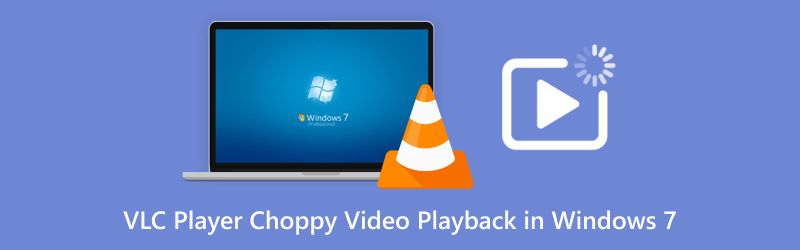
- قائمة الدليل
- الجزء الأول: الأسباب المحتملة لتقطع تشغيل الفيديو على مشغل الوسائط VLC
- الجزء الثاني: كيفية إصلاح مشكلة تقطع تشغيل الفيديو على مشغل الوسائط VLC
- الجزء 3. الأسئلة الشائعة
الجزء الأول: الأسباب المحتملة لتقطع تشغيل الفيديو على مشغل الوسائط VLC
إذًا، لماذا يُعاني مُشغّل الوسائط VLC من تقطيع في تشغيل الفيديو أصلًا؟ هناك عدة أسباب لذلك، وقد واجهتُ مُعظمها أثناء استكشاف الأخطاء وإصلاحها على جهازي الذي يعمل بنظام Windows 7. إليك أكثرها شيوعًا:
إصدار VLC قديم
أول ما يجب عليك التحقق منه هو استخدام أحدث إصدار من VLC. قد تحتوي الإصدارات الأقدم على أخطاء أو مشاكل قد تؤثر على تشغيل الفيديو، مما يؤدي إلى تقطعه أو تجميده.
موارد النظام منخفضة
إذا لم يكن جهاز الكمبيوتر لديك مزودًا بقوة معالجة أو ذاكرة وصول عشوائي (RAM) كافية، فقد يواجه VLC صعوبة في تشغيل مقاطع الفيديو بسلاسة. غالبًا ما تواجه أجهزة الكمبيوتر التي تعمل بنظام Windows 7، وخاصةً القديمة منها، هذه المشكلة عند محاولة تشغيل مقاطع فيديو عالية الدقة أو عالية معدل البت، مثل ملفات 4K أو MP4 الكبيرة.
ملفات الفيديو الفاسدة
أحيانًا، لا تكمن المشكلة في المشغل إطلاقًا. إذا كان ملف الفيديو تالفًا أو معطوبًا، فلن يتمكن VLC من قراءته بشكل صحيح، مما قد يؤدي إلى بطء في التشغيل ومشاكل أخرى، مثل: الفيديو لا يوجد صوت في مشغل الوسائط.
إعدادات VLC
أحيانًا، يكون السبب ببساطة إعدادات غير صحيحة. يحتوي VLC على العديد من التكوينات، وإذا لم يتم ضبطها بشكل صحيح، فقد تواجه أداء تشغيل ضعيفًا.
مشاكل الترميز
يتعامل برنامج VLC بشكل عام مع معظم تنسيقات الفيديو، ولكن إذا كان برنامج الترميز الضروري مفقودًا أو كان هناك عدم تطابق بين تنسيق الفيديو والأجهزة لديك، فقد تواجه مشكلات تشغيل متقطعة.
الجزء الثاني: كيفية إصلاح مشكلة تقطع تشغيل الفيديو على مشغل الوسائط VLC
الآن بعد أن عرفنا سبب المشكلة، لنبدأ بالحلول! إليك ما يمكنك فعله لإصلاح مشكلة تقطع الفيديو في مشغل الوسائط VLC في Windows 7:
1. إصلاح فيديو ArkThinker - حل سريع للتشغيل المتقطع
الآن دعونا نناقش إصلاح الفيديو ArkThinkerوجدتُه من أكثر الأدوات فعاليةً في حل مشاكل تشغيل الفيديو المتقطع في مشغل الوسائط VLC. صُمم هذا البرنامج لإصلاح ملفات الفيديو التالفة أو التالفة، ويدعم مجموعةً واسعةً من الصيغ، بما في ذلك MP4 وMOV وAVI وغيرها الكثير. لا يستغرق إصلاح مقاطع الفيديو سوى بضع دقائق، ما يسمح بتشغيلها في VLC.
قم بتنزيل أداة إصلاح الفيديو ArkThinker وتثبيتها مجانًا من الأزرار التالية على جهاز الكمبيوتر الذي يعمل بنظام Windows 11/10/7 أو Mac.
انقر فوق أضف فيديو لتحميل ملفات الفيديو التالفة أو المتقطعة. بالإضافة إلى ذلك، يجب إضافة ملف الفيديو النموذجي من نفس مصدر ملف الفيديو المتقطع.

بعد تحميل مقاطع الفيديو، انقر على "إصلاح". سيبدأ البرنامج تلقائيًا بإصلاح ملفات الفيديو.

بعد اكتمال عملية الإصلاح، شاهد الفيديو. إذا كان كل شيء يبدو جيدًا، فانقر على يحفظ لتخزين الملف الثابت.

البرنامج سهل الاستخدام للغاية، وقد حلّ بسرعة مشاكلي مع الفيديوهات. عيبه الوحيد هو أن النسخة المجانية لا تسمح إلا بإصلاح عدد محدود من الفيديوهات، لذا ستحتاج إلى الترقية إذا كان لديك عدد كبير من الملفات لإصلاحها. مع ذلك، فهو بشكل عام أداة رائعة لأي شخص يواجه مشاكل في تشغيل الفيديو.
2. تحديث مشغل الوسائط VLC
الخطوة الأولى هي التأكد من تحديث VLC. يُصدر مطورو VLC تحديثات متكررة لإصلاح الأخطاء وتحسين التشغيل، لذا قد يُسبب تشغيل إصدار قديم مشاكل مثل تقطع تشغيل الفيديو. لتحديث VLC، افتح المشغل، وانتقل إلى يساعد القائمة، ثم اختر التحقق من التحديثاتإذا كان هناك تحديث متاح، قم بتثبيته، ثم حاول تشغيل الفيديو مرة أخرى.

3. ضبط إعدادات VLC للحصول على أداء أفضل
إذا كان جهاز الكمبيوتر لديك يعاني من استهلاك الموارد، يمكنك تعديل إعدادات VLC لتقليل الحمل. انتقل إلى أدوات > التفضيلات، وفي فيديو في قسم "الفيديو"، حاول تغيير وحدة الإخراج. أحيانًا، قد تحتاج إلى التبديل إلى مخرج فيديو مختلف (مثل إخراج DirectX) يمكن أن يساعد في تحسين الأداء. بالإضافة إلى ذلك، فكّر في تعطيل فك تشفير الأجهزة تحت الإدخال/الترميز.

4. إصلاح ملفات الفيديو AVI التالفة
إذا كان ملف الفيديو نفسه تالفًا، فقد لا تتمكن من إصلاحه بإعدادات VLC وحدها. لحسن الحظ، تتوفر أدوات لإصلاح ملفات الفيديو التالفة. يتميز VLC بخاصية إصلاح لـ إصلاح ملفات الفيديو AVI التالفة.
فقط افتح برنامج VLC وانتقل إلى أدوات > التفضيلات. تحت الإدخال / الترميزات علامة التبويب، ابحث عن القسم المسمى ملف AVI تالف أو غير مكتمل. ثم حدد "الإصلاح دائمًا" من القائمة المنسدلة. وأخيرًا، انقر على يحفظ لبدء إصلاح ملف الفيديو AVI في VLC.
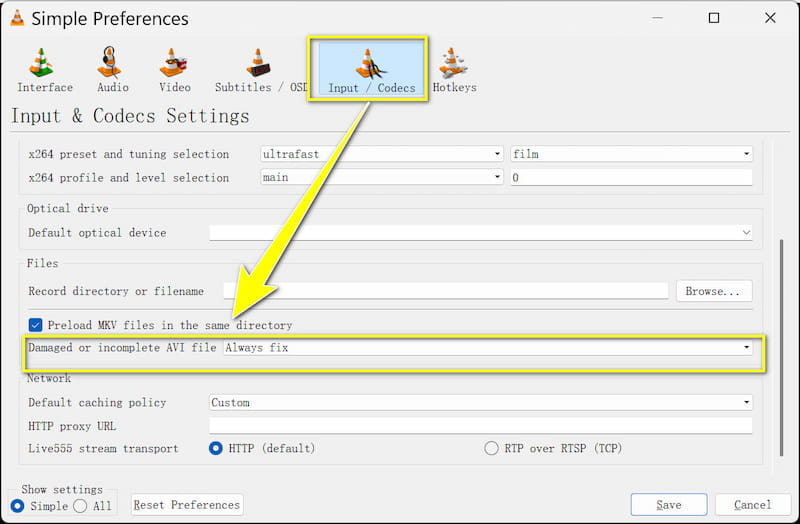
4. حاول تحويل تنسيق الفيديو
قد يواجه برنامج VLC أحيانًا مشاكل مع صيغ فيديو معينة. على سبيل المثال، إذا كنت تتعامل مع ملف MP4 متقطع، فقد يكون تحويله إلى صيغة مختلفة، مثل AVI أو MKV، مفيدًا. يمكنك استخدام VLC نفسه لتحويل الفيديو، أو استخدام محول خارجي. في كلتا الحالتين، قد يُحل هذا أحيانًا مشاكل التشغيل.
5. تحسين أداء جهاز الكمبيوتر الخاص بك
إذا كان جهاز الكمبيوتر لديك بطيئًا جدًا، فقد يواجه VLC صعوبة في مواكبة ذلك. أغلق أي تطبيقات خلفية غير ضرورية تستهلك موارد جهازك. يمكنك أيضًا تجربة ترقية ذاكرة الوصول العشوائي (RAM) أو الحصول على قرص صلب أسرع لتحسين الأداء العام. إذا كنت تتعامل مع فيديوهات عالية الدقة أو 4K، فقد تُحدث هذه الترقيات فرقًا كبيرًا.
الجزء 3. الأسئلة الشائعة
لماذا يتلعثم برنامج VLC أثناء تشغيل ملفات MP4 في Windows 7؟
قد يكون السبب مشكلة في برنامج الترميز، أو تلف ملفات الفيديو، أو عدم كفاية موارد النظام. تأكد من تحديث برنامج VLC لديك، وحاول إصلاح الفيديو باستخدام أدوات مثل ArkThinker Video Repair.
كيف يمكنني تحسين أداء الفيديو على جهاز الكمبيوتر الخاص بي الذي يعمل بنظام التشغيل Windows 7؟
يمكنك ضبط إعدادات VLC، وإغلاق تطبيقات الخلفية غير الضرورية، والنظر في ترقية الأجهزة إذا كان جهاز الكمبيوتر الخاص بك بطيئًا.
هل يمكنني إصلاح مشكلة التشغيل المتقطع على VLC دون تثبيت برامج إضافية؟
نعم، يمكنك محاولة تعديل إعدادات VLC أو تحديث المشغل. ولكن إذا كان ملف الفيديو تالفًا، فقد تحتاج إلى أداة مثل ArkThinker Video Repair.
خاتمة
قد يكون التعامل مع مشكلة تقطع تشغيل الفيديو على مشغل الوسائط VLC في نظام التشغيل Windows 7 أمرًا محبطًا، ولكنه قابل للحل بالتأكيد. سواء كنت تُحدّث VLC، أو تُعدّل الإعدادات، أو تُصلح الملفات التالفة باستخدام برنامج ArkThinker Video Repair، فهناك العديد من الطرق لاستعادة تشغيل الفيديو إلى حالته الطبيعية. إذا كنت تواجه مشاكل متكررة مع ملفات MP4 أو غيرها من الصيغ، أنصحك بشدة بتجربة برنامج ArkThinker Video Repair - لقد كان حلاً رائعًا بالنسبة لي.
ما رأيك في هذا المنصب؟ انقر لتقييم هذه المشاركة.
ممتاز
تقييم: 4.8 / 5 (على أساس 376 الأصوات)
ابحث عن المزيد من الحلول
طريقة عمل 100% لقص مقطع فيديو باستخدام مشغل الوسائط VLC تعرف على كيفية تدوير مقطع فيديو وقلبه في مشغل الوسائط VLC لماذا وكيفية إصلاح مشكلة عدم دعم برنامج ترميز الفيديو على أجهزة Samsung كيفية إصلاح ملفات MOV التالفة أو التالفة (دليل 2025) 4 حلول سهلة لإصلاح مشكلة التشغيل التلقائي في YouTube كيفية إصلاح أخطاء التشغيل على YouTube TV - دليل كاملالمقالات النسبية
- تحرير الفيديو
- كيفية جعل الفيديو القصير أطول بثلاث طرق مختلفة
- قم بتكرار مقطع فيديو على iPhone وiPad وAndroid Phone والكمبيوتر
- برامج تحرير الفيديو المجانية – أفضل 7 تطبيقات مجانية لتحرير الفيديو
- 3 تطبيقات TikTok Watermark Remover لإزالة العلامة المائية TikTok
- فلتر الفيديو – كيفية إضافة فلتر ووضعه على الفيديو 2024
- كيفية إبطاء مقطع فيديو وإنشاء فيديو بطيء الحركة 2024
- قم بتقسيم ملف الفيديو الكبير الخاص بك باستخدام أفضل 3 أدوات تشذيب للأفلام لعام 2024
- كيفية إضافة علامة مائية إلى الفيديو على أجهزة مختلفة 2024
- أفضل 5 ضواغط MP4 لتقليل حجم ملف الفيديو 2024
- دليل تفصيلي حول كيفية إبطاء مقطع فيديو على Snapchat 2024


